怎样设置win7操作系统电脑的休眠时间 设置win7操作系统电脑的休眠时间的方法
时间:2017-07-04 来源:互联网 浏览量:
今天给大家带来怎样设置win7操作系统电脑的休眠时间,设置win7操作系统电脑的休眠时间的方法,让您轻松解决问题。
刚装的win7系统,老是莫名奇妙的关机,这个是因为你的电脑休眠设置的问题。下面教你如何设置win7操作系统电脑的休眠时间。具体方法如下:
1鼠标右键点击桌面空白出,在弹出的菜单中选择“个性化”。
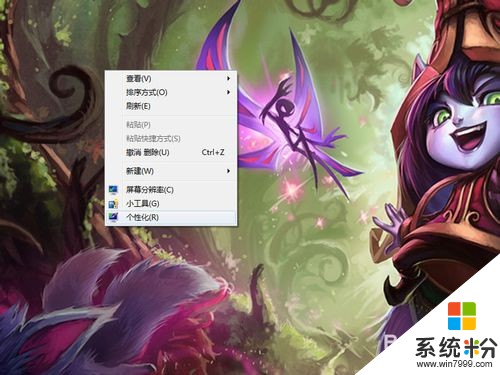 2
2在“个性化”设置中,选择右下角的“屏幕保护程序”。
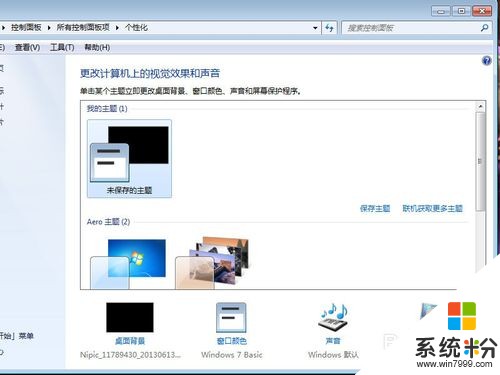 3
3在弹出的“屏幕保护程序设置”中,点击"更改电源设置"。
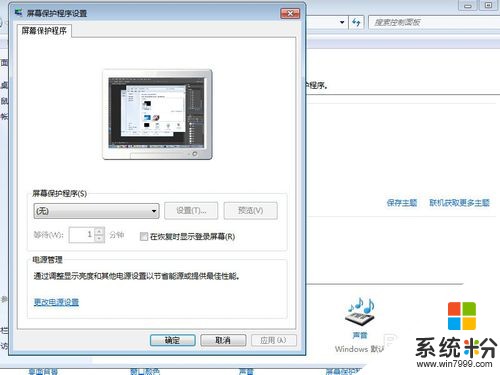 4
4在“电源选项”中,选择“首选计划”中的任意一个,
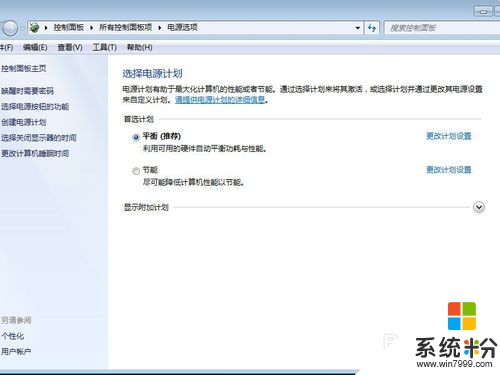 5
5默认的设置中,“使计算机进入休眠状态”,会设置的有一定的时间。
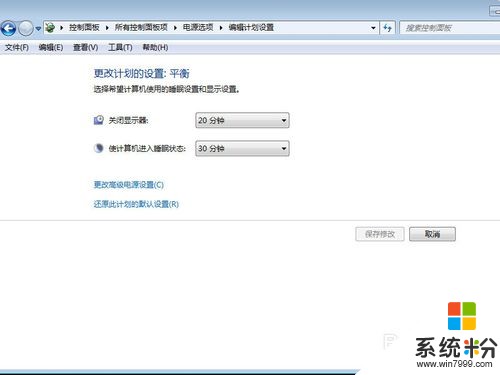 6
6把“使计算机进入休眠状态”改为“从不”,保存修改即可。
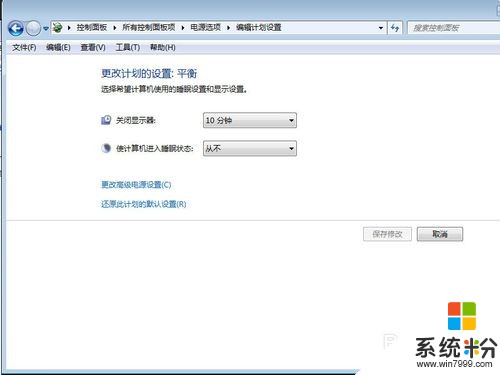
以上就是怎样设置win7操作系统电脑的休眠时间,设置win7操作系统电脑的休眠时间的方法教程,希望本文中能帮您解决问题。
我要分享:
相关教程
- ·Win7更改电脑进入休眠时间的方法有哪些 Win7如何更改电脑进入休眠时间
- ·Win7系统电脑不休眠该如何设置呢? Win7系统电脑不休眠该设置的方法?
- ·win7让在电脑休眠时不断网的设置办法 win7怎么让在电脑休眠时不断网
- ·win7怎样设置不休眠,win7设置不休眠步骤
- ·win7怎么设置不休眠|win7设置不休眠的方法
- ·win7怎么设置让电脑不休眠|win7禁止电脑休眠的方法
- ·win7系统电脑开机黑屏 Windows7开机黑屏怎么办
- ·win7系统无线网卡搜索不到无线网络 Win7电脑无线信号消失怎么办
- ·win7原版密钥 win7正版永久激活密钥激活步骤
- ·win7屏幕密码 Win7设置开机锁屏密码的方法
Win7系统教程推荐
- 1 win7原版密钥 win7正版永久激活密钥激活步骤
- 2 win7屏幕密码 Win7设置开机锁屏密码的方法
- 3 win7 文件共享设置 Win7如何局域网共享文件
- 4鼠标左键变右键右键无法使用window7怎么办 鼠标左键变右键解决方法
- 5win7电脑前置耳机没声音怎么设置 win7前面板耳机没声音处理方法
- 6win7如何建立共享文件 Win7如何共享文件到其他设备
- 7win7屏幕录制快捷键 Win7自带的屏幕录制功能怎么使用
- 8w7系统搜索不到蓝牙设备 电脑蓝牙搜索不到其他设备
- 9电脑桌面上没有我的电脑图标怎么办 win7桌面图标不见了怎么恢复
- 10win7怎么调出wifi连接 Win7连接WiFi失败怎么办
最新Win7教程
- 1 win7系统电脑开机黑屏 Windows7开机黑屏怎么办
- 2 win7系统无线网卡搜索不到无线网络 Win7电脑无线信号消失怎么办
- 3 win7原版密钥 win7正版永久激活密钥激活步骤
- 4win7屏幕密码 Win7设置开机锁屏密码的方法
- 5win7怎么硬盘分区 win7系统下如何对硬盘进行分区划分
- 6win7 文件共享设置 Win7如何局域网共享文件
- 7鼠标左键变右键右键无法使用window7怎么办 鼠标左键变右键解决方法
- 8windows7加密绿色 Windows7如何取消加密文件的绿色图标显示
- 9windows7操作特点 Windows 7的特点有哪些
- 10win7桌面东西都没有了 桌面文件丢失了怎么办
